Podrobný návod, jak převrátit video v Premiere Pro
Když máte video natočené ve špatném směru, je nutné ho při úpravách otočit a převrátit do správného úhlu. Jak převrátit video v Premiere Pro?
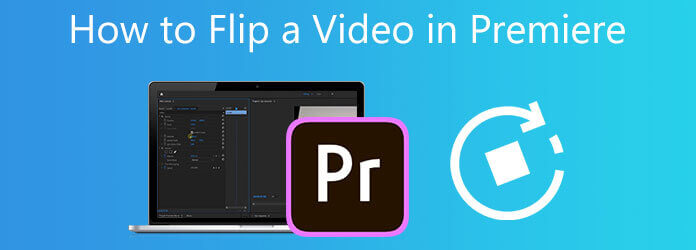
Tento příspěvek vám poskytne podrobný návod, jak převrátit video. Podrobně se můžete naučit, jak převrátit video v premiéře. Navíc se doporučuje skvělá alternativa Adobe Premiere Pro, abyste mohli video lépe otáčet a převracet.
Adobe Premiere je profesionální editor videa s mnoha funkcemi pro úpravy, včetně převrácení, otočení, oříznutí, oříznutí a spojení. Poskytuje vám 7denní bezplatnou zkušební verzi. Můžete si jej zdarma stáhnout z oficiálních stránek Adobe a podle níže uvedených kroků přetočit video v Premiere.
Stáhněte si, nainstalujte a spusťte Adobe Premiere Pro na vašem počítači. Vytvořte nový projekt a importovat video do Premiere. Zde můžete kliknout na horní část Soubor menu a použijte import možnost snadno importovat video, které chcete převrátit. Poté přidejte tento videoklip na časovou osu.
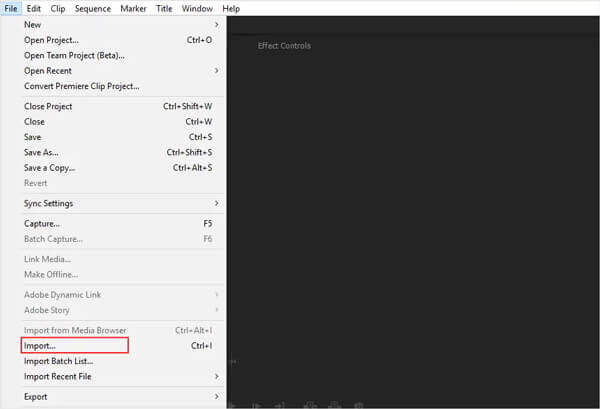
Klikněte a zvýrazněte své video na panelu časové osy. Vyber Účinky v nabídce a poté klikněte na ikonu Zkreslit rozevírací seznam. Nyní můžete použít Horizontální převrácení or Vertikální převrácení z rozbalovací nabídky pro překlopení videa v premiéře.
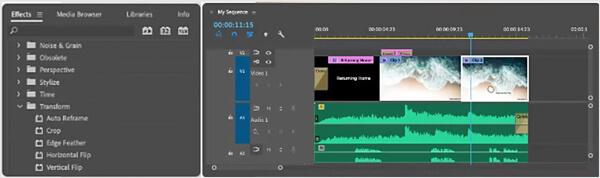
Pokud chcete video v Premiere Pro volně otáčet, můžete vybrat Ovládání efektů, Klepněte na tlačítko Pohyb, a vyberte Rotace. Poté můžete video otočit do pravého úhlu podle potřeby.
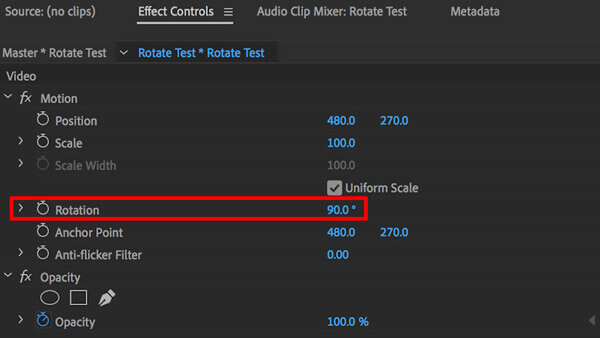
Po překlopení videa v Premiere Pro můžete k úpravě videa použít další editační funkce. Klikněte na Soubor menu a zvolte Uložit jako možnost uložit toto převrácené video do počítače.
Ať už chcete video převrátit o 90 stupňů, 180 stupňů, svisle nebo vodorovně převrátit video, můžete se spolehnout na výkonný software pro úpravu a konverzi videa, Video Converter Ultimate. Podporuje videa ve všech běžně používaných formátech, včetně MP4, MOV, AVI, FLV, MKV a dalších.
Chcete-li převrátit video, měli byste si nejprve zdarma nainstalovat a otevřít tuto alternativu k Adobe Premiere Pro na svém počítači. Klikněte na velké Plus tlačítko v centrální části pro procházení a přidání vašeho video souboru.

Klepněte na tlačítko Změnit ikonu pod načteným videem pro vstup do okna pro úpravy videa.

Klepněte na tlačítko Otočit a oříznout a poté použijte čtyři funkce otáčení, otáčení vlevo, otáčení vpravo, horizontální převrácení a vertikální převrácení, pro změnu videa do pravého úhlu. Během tohoto kroku máte také povoleno oříznout video, používat filtry, upravovat obrazové a zvukové efekty a provádět další editační operace. Poté klikněte na OK tlačítko pro uložení změn.

Vyberte vhodný výstupní formát videa Převést vše na. Poté klikněte na tlačítko Převést vše tlačítko pro uložení tohoto upraveného videa do počítače.
1. Jak oříznout video v Adobe Premiere Pro?
Když chcete oříznout video v Premiere Pro, měli byste video importovat a poté přetáhnout video na časovou osu. Zvýrazněte videoklip, přejděte do nabídky Efekty a klikněte na rozevírací nabídku Transformace, najděte funkci Oříznout a použijte ji k oříznutí videa v premiéře. Chcete-li rychle najít funkci oříznutí, můžete přímo hledat oříznutí ve vyhledávací liště.
2. Jaké formáty souborů podporuje Adobe Premiere Pro?
Adobe Premiere Pro podporuje mnoho často používaných formátů souborů, včetně MP4, MOV, AVI, MXF, WMV, M2TS, MTS, M4V, VOB, 3GP, 3G2, M4A, WAV, AIFF, AIF, ASF, GIF a dalších.
3. Mohu zdarma přetočit video online?
Mnoho online video editorů nabízených na internetu vám může pomoci zdarma otáčet a překlápět video ve webovém prohlížeči. Pokud nevíte, který z nich byste měli použít, můžete zkusit použít populární bezplatný nástroj pro ploutve videa Kapwing, Ezgif, Clideo nebo Fastreel.
Jak převrátit video v premiéře? Zde v tomto příspěvku vás provedeme překlopením videa v Adobe Premiere Pro krok za krokem. A co víc, doporučili jsme vám plně vybavený Video Converter Ultimate, abyste mohli videa lépe otáčet, překlápět a upravovat.
Více Reading
[Celý průvodce] Oříznout / Změnit na rozdělenou obrazovku v Adobe Premiere Pro
Video na rozdělené obrazovce může vyprávět více příběhů najednou. Ačkoli aplikace Adobe Premiere Pro nenabízí možnost rozdělené obrazovky, tento výukový program vás naučí, jak rozdělit obrazovku pomocí oříznutí a změny měřítka krok za krokem.
Jak snadno exportovat videa Adobe Premiere Pro do formátu MP4
Nelze najít nastavení MP4 při exportu aplikace Premiere Pro do MP4? Nebo se formát po exportu automaticky změnil? Přečtěte si tento článek a dozvíte se více o tom, jak úspěšně exportovat Premiere Pro do MP4.
4 nejlepší způsoby, jak vytvářet videa obraz v obraze na Windows/Mac
Pokud chcete se sebou dělat výuková videa nebo videa ze hry, v tomto článku jsou 4 jednoduché metody, které vám pomohou vytvořit videa typu obraz v obraze.
Compress Video for Web Background - Web Video Compressor
Jak mohu zmenšit velikost videa na webu? Jakou velikost by mělo mít video na webu? Tento příspěvek popisuje 3 způsoby komprimace videa pro web bez ztráty kvality.